
u盘大白菜xp系统教程,U盘大白菜XP系统安装教程
时间:2024-11-22 来源:网络 人气:
U盘大白菜XP系统安装教程

随着电脑技术的不断发展,重装系统已经成为电脑用户必备的技能之一。而使用U盘安装系统,不仅方便快捷,而且无需光驱,非常适合没有光驱或者光驱损坏的用户。本文将详细介绍如何使用U盘大白菜工具安装XP系统。
一、准备工具与材料

在开始安装之前,我们需要准备以下工具和材料:
U盘:至少8GB容量,确保U盘没有重要数据。
大白菜U盘启动制作工具:可以从官方网站下载。
Windows XP系统镜像文件:可以从官方网站或者第三方网站下载。
二、制作U盘启动盘
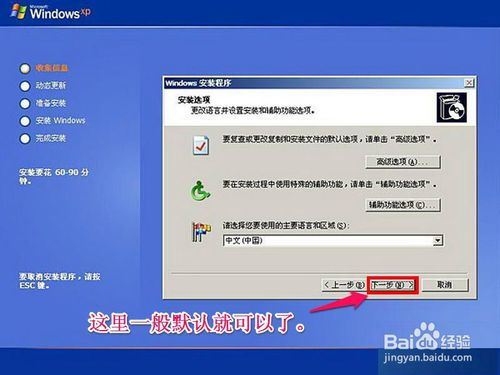
1. 下载并安装大白菜U盘启动制作工具。
2. 将U盘插入电脑USB接口。
3. 运行大白菜U盘启动制作工具,选择U盘。
4. 点击“一键制作U盘启动盘”按钮,开始制作。
5. 制作完成后,U盘启动盘就制作成功了。
三、设置BIOS启动顺序

1. 重启电脑,在启动过程中按下F2、F10或Del键进入BIOS设置。
2. 在BIOS设置中找到“Boot”或“Boot Options”选项。
3. 将“Boot Sequence”或“Boot Order”设置为“U盘启动”。
4. 保存并退出BIOS设置。
四、安装Windows XP系统
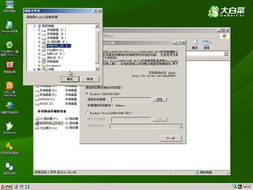
1. 将制作好的U盘启动盘插入电脑USB接口。
2. 重启电脑,进入U盘启动界面。
3. 选择“运行Windows PE(安装系统)”选项。
4. 进入Windows PE系统后,打开大白菜一键装机工具。
5. 选择XP系统镜像文件,点击“提取GHO文件”。
6. 选择系统安装位置,通常是C盘。
7. 点击“确定”开始安装系统。
8. 安装完成后,重启电脑,拔掉U盘。
9. 进入Windows XP系统桌面,安装所需的驱动程序和软件。
通过以上步骤,您就可以使用U盘大白菜工具安装Windows XP系统了。在安装过程中,请注意备份重要数据,以免数据丢失。祝您安装顺利!
相关推荐
教程资讯
教程资讯排行













